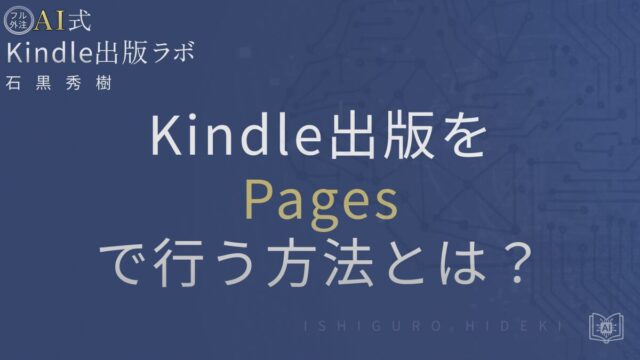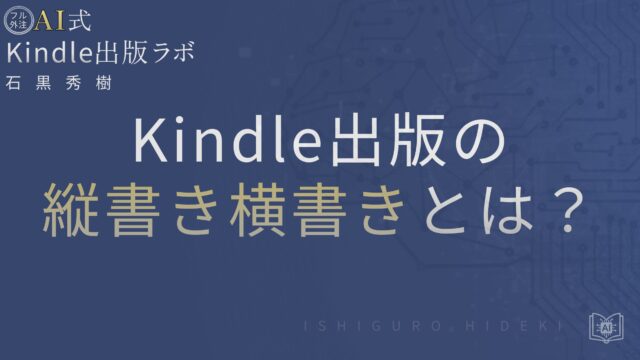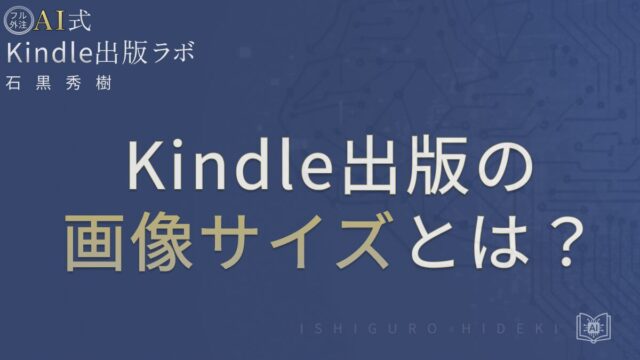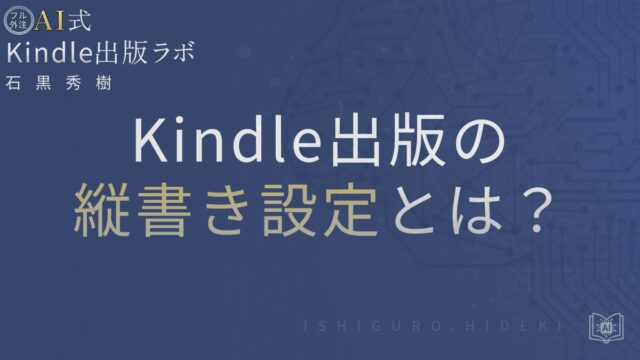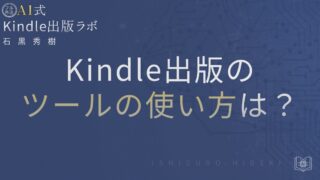Kindle出版はiPadだけでできる?手順と注意点を徹底解説

のべ600名以上・累計5,000冊以上の出版を支援してきた石黒秀樹が解説します。
Kindle出版に挑戦したいけれど、「パソコンがなくてもできるの?」と不安に思う人は多いです。
実は、iPadだけでもKindle出版は十分に可能です。
ただし、正しい手順と形式を理解しておかないと、レイアウト崩れやファイルエラーでつまずくこともあります。
この記事では、iPadを使ってKindle本を出版する流れを、初心者にもわかりやすく解説します。
Amazon.co.jp(日本のKDP)向けのルールを前提に、経験者が実際に使っているアプリや注意点も交えてお伝えします。
▶ 制作の具体的な進め方を知りたい方はこちらからチェックできます:
制作ノウハウ の記事一覧
出版作業を「自分で」やる時代は終わりです📘
AI×外注で、時間も労力もかけずにKindle本を量産する仕組みをまとめた
『フル外注AI式Kindle出版 実践マニュアル』を無料プレゼント中👇
iPadだけでKindle出版できる?まずは概要を押さえよう
目次
iPadでのKindle出版は、特別なツールやスキルがなくても実現できます。
ただし、どのアプリを使うか、どの形式で保存するかなど、いくつかのポイントを押さえておくことが重要です。
ここではまず、「なぜiPadで出版したい人が多いのか」「KDPではどんな形式が必要なのか」、そして「iPadで出版するメリット・注意点」について整理していきましょう。
iPadでの「Kindle出版+iPad」という検索意図の背景
最近は、パソコンを持たずにiPadだけで執筆やデザインを完結させる人が増えています。
その流れの中で、「iPadだけでKindle出版はできる?」という疑問を持つ人が多いのです。
実際、PagesやWordなどのiPadアプリは高機能化しており、EPUB形式での書き出しも簡単にできます。
また、Kindleアプリで仕上がりをプレビューできるため、「書く→確認→申請」が1台で完結します。
一方で、PC向けの「Kindle Create」がiPadでは使えないため、装飾を凝らしたレイアウトを作る場合は工夫が必要です。
この点が、検索者が知りたい最大の理由といえるでしょう。
日本のKindle出版 (Amazon.co.jp / KDP)で求められる基本形式
日本のKDP電子書籍はEPUB/DOCX等が基本です。PDFは電子書籍では言語制限があり、日本語は原則対象外です(公式ヘルプ要確認)。
その中で、おすすめはEPUB形式で、レイアウトや目次の自動処理に強いのが特徴です。
Pages(Apple純正アプリ)はEPUB出力に対応しているため、iPadユーザーに最も適しています。
Wordも同様にDOCX形式での提出が可能ですが、縦書き対応などは環境によって差があります。
注意したいのは、「PDF」は文字の再流し込みができない点です。
PDFは主にペーパーバック用として推奨されます。電子書籍ではEPUB/DOCXを前提にしてください(公式ヘルプ要確認)。
そのため、実際の現場では「PagesでEPUBを書き出す→KDPにアップロード」という流れが主流です。
また、Amazon.co.jp向けと米国KDPでは仕様が一部異なるため、最新情報はKDP公式ヘルプで確認するのが確実です。
iPadを使うメリット・デメリット(パソコン不要/外出先で完結)
iPadを使う最大のメリットは、軽さと機動性です。
外出先やカフェでも気軽に原稿を書けるため、「すき間時間に出版準備を進めたい」という人には最適です。
また、Apple Pencilを使えば、下書きメモや構成図を手書きで作れる点も魅力です。
思考整理から原稿執筆、画像編集までを一貫して行えるのは、iPadならではの強みといえます。
ただし、デメリットも存在します。
ひとつは、ファイルの階層構造がパソコンよりわかりにくく、複数ファイルを管理する際に混乱しやすい点です。
もうひとつは、Safariブラウザ経由でKDPにアクセスする際、アップロードボタンが反応しないなどの不具合が稀にあることです。
そのため、iPad出版を進める場合は、クラウド(iCloudやGoogle Drive)を活用し、常にバックアップを取る習慣をつけると安心です。
最後に補足すると、ペーパーバック(紙書籍)の登録もiPadから可能ですが、表紙データや背表紙サイズの調整が必要なため、最初は電子書籍版から始めるのがおすすめです。
iPadに加えてスマホ環境でも出版を進めたい場合は、『Kindle出版をiPhoneだけで行う方法とは?スマホ完結の手順と注意点を徹底解説』を参考にしておくと、モバイル環境での注意点がより明確になります。
iPadで電子書籍原稿を作る手順(Kindle出版+iPad向け)
iPadを使ったKindle出版の流れは、大きく4つのステップに分けられます。
最初の原稿作成から最終申請まで、ひとつひとつの操作はシンプルですが、ファイル形式やレイアウト確認を間違えると公開審査でエラーになることもあります。
ここでは、「Pagesで原稿を書き、EPUBで出力し、Kindleアプリで確認後、KDPに登録する」という基本の流れを詳しく見ていきましょう。
STEP 1:iPadで原稿を作成するアプリの選び方(Pages/Wordなど)
iPadで原稿を書く場合、もっとも相性が良いのはApple純正アプリの「Pages」です。
理由は、EPUB形式への書き出しに標準対応しており、KDPでも安定して読み込めるからです。
縦書きや目次の作成にも対応しており、日本語書籍との親和性が高いのも大きな利点です。
一方、Microsoft Wordアプリでも執筆は可能です。
ただし、Wordの場合は出力形式がDOCXになるため、KDP側の自動変換で体裁が変わることがあります。
特に段落の余白や画像位置などがズレるケースがあるため、提出前にKindleアプリで確認しておくのが安全です。
Googleドキュメントも使えますが、iPad版は機能が限定されるため、編集効率の面ではPagesの方が実用的です。
慣れていない人ほど、まずはPagesを使うのが失敗しにくい選択です。
無料ツールを使いたい人は、『GoogleドキュメントでKindle出版する方法とは?無料でできる手順と注意点を徹底解説』も確認しておくと、オンライン環境でも同様に出版準備が進められます。
Pagesをより深く使いこなしたい場合は、『Kindle出版をPagesで行う方法とは?Macユーザー向け徹底ガイド』で操作や出力設定の詳細も確認しておくと安心です。
STEP 2:原稿を書いたら「EPUB/DOCX」形式で書き出す方法
原稿が完成したら、KDPにアップロードできる形式に変換します。
Pagesの場合は、右上の「共有」→「書き出す」→「EPUB」を選択するだけでOKです。
設定画面では、タイトルや著者名を入力し、「レイアウト型」ではなく「リフロー型(本文が自動で流れるタイプ)」を選びます。
これがKindle端末で読みやすくなるポイントです。
Wordを使っている場合は、「ファイル」→「コピーを送信」→「Word形式(.docx)」で書き出します。
DOCX形式でもKDPにアップできますが、見出し構造(H1・H2など)を整理しておくと自動目次が正しく生成されます。
また、KDPではPDFも受け付けていますが、文字の再流し込みができず、スマホでの表示が崩れやすいので避けるのが無難です。
EPUBやDOCXは、iCloud DriveやGoogle Driveに保存しておくと、あとでKDPにアップロードするときに便利です。
ファイル名には「タイトル+日付」などを入れておくと、修正版を区別しやすくなります。
PDFの扱いと電子/紙の違いを詳しく知りたい方は、『Kindle出版でPDFは使える?電子書籍と紙版の違いを徹底解説』もあわせて読むと理解が深まります。
STEP 3:iPadのKindleアプリで表示を確認する(レイアウト崩れ防止)
書き出したEPUBファイルは、必ずKindleアプリで事前に確認しましょう。
iPad上でKindleアプリを開き、「共有」→「Kindleで開く」を選ぶと、実際の電子書籍と同じようにプレビューできます。
この工程を省くと、見出しの段差や改ページ位置のズレに気づけず、公開後に「本文が崩れている」とレビューで指摘されることもあります。
特に、縦書きや画像を多用する本では注意が必要です。
また、見出しや章区切りのリンク(目次機能)が正しく動くかも確認しておくと安心です。
ここまでを終えて問題がなければ、いよいよKDPへの登録に進みます。
STEP 4:Kindle Direct Publishing(KDP)にログイン・原稿アップロード・出版申請までの流れ
KDPの公式サイト(Amazon.co.jp)にアクセスし、Amazonアカウントでログインします。
トップページの「+新しいタイトルを追加」を選択し、書籍情報を入力していきます。
タイトル・著者名・言語・カテゴリーなどの基本情報を入力したら、「原稿をアップロード」の欄で先ほど書き出したEPUBまたはDOCXファイルを選びます。
アップロードが完了すると、KDPのプレビュー機能で実際のKindle表示を確認できます。
ここで文字ズレや画像位置を再チェックし、問題がなければ「保存して続行」を押します。
価格設定の画面では、販売価格・ロイヤリティ(35%または70%)を選択します。
70%ロイヤリティは価格帯・配信地域・配信コスト等の条件を満たす場合に選択可能です。条件を確認のうえ選択してください(公式ヘルプ要確認)。
(ただし、条件は変更される場合があるため、最新のKDPヘルプを必ず確認してください。)
すべての入力が終わったら、「出版」をクリックして完了です。
審査には数日程度かかるのが一般的ですが、混雑状況や内容によって変動します(公式ヘルプ要確認)。
もし修正が必要な場合は、再アップロードすれば再審査が行われます。
この流れを理解しておけば、iPadだけでも安心してKindle出版を進めることができます。
出版作業に時間をかけたくない方へ⏳
AI+外注で、自分は手を動かさずに出版を進める仕組みを手に入れませんか?
『フル外注AI式Kindle出版 実践マニュアル』を今だけ無料で配布中です👇
よくあるトラブルと注意点(iPad×Kindle出版)
iPadでKindle出版を進める際は、操作そのものはシンプルでも、思わぬところで表示崩れやアップロードエラーが発生することがあります。
特に「EPUB化によるレイアウトずれ」や「ブラウザでのKDP画面の不具合」は、経験者のあいだでも頻発する悩みです。
ここでは、iPadユーザーがつまずきやすい3つのトラブルと、その防止・解決策を整理しておきます。
EPUB化・フォーマット変換でレイアウトが崩れやすいケース
iPadで原稿をEPUBやDOCXに変換した際、最も多いトラブルが「行間・改ページ・画像位置」の崩れです。
特に、Pagesで作った縦書き原稿をEPUB化すると、見出しと本文の間隔が変わるケースがあります。
これはEPUB変換時に余計なスタイルタグが追加されることが原因です。
実際に私も、初めての出版時に段落ごとの余白が倍になってしまい、修正に時間を取られました。
対策としては、執筆段階で余白や改ページを「スペース」や「改行」で調整しないことです。
KDPでは見た目を整えるよりも、「文書構造を正しく」作ることが安定動作の近道です。
また、画像を挿入する際は、文字との間に1行空けておくとレイアウト崩れが減ります。
EPUBでは画像の配置情報が自動補正されるため、詰めすぎるとページ上で想定外の位置にずれることがあるからです。
プレビューで違和感を感じたら、ファイルを修正して再出力するだけでOKです。
焦らず何度か微調整すれば、安定したレイアウトになります。
iPadからアップロードできない/ブラウザ表示が異なる時の対処法
iPadのSafariでKDPサイトにアクセスすると、アップロードボタンが反応しない、またはファイル選択が開かないといったトラブルが報告されています。
これは、Safariのポップアップ制限やキャッシュが影響しているケースが多いです。
一度設定で「ポップアップを許可」に変更し、KDPを再読み込みしてみてください。
それでも解決しない場合は、ブラウザを「Google Chrome」や「Microsoft Edge」に切り替えるとスムーズです。
KDPの動作はSafariよりもChromeで安定しており、実務でもこちらを推奨しています。
また、アップロードするファイルは「iCloud Drive」や「Google Drive」に保存しておくと、ブラウザから選択しやすくなります。
さらに、KDPの管理画面が英語表示になってしまうこともありますが、画面右下の言語設定で「日本語(日本)」を選択すれば解決します。
このように、iPadの環境では「ブラウザの相性」と「クラウド連携」がトラブル回避の鍵になります。
出版規約・対応形式・画像・フォントなど、KDP公式ヘルプで確認すべき項目
最後に確認しておきたいのが、KDPの公式ガイドラインです。
Amazon.co.jpでは、出版可能な内容・画像解像度・フォントの使用条件などが明確に定められています。
電子書籍は見た目よりも「読みやすさと安全性」が重視されるため、規約に違反すると公開停止になることもあります。
電子書籍の画像はピクセル基準で最適化します。例:表紙は縦2560×横1600pxが目安。ペーパーバックは300dpi以上が推奨です(公式ヘルプ要確認)。
これは見た目にはきれいでも、Kindle端末でぼやけて表示される原因になります。
そのため、解像度が必要な画像は、外部ツールで加工してから挿入するのがおすすめです。
フォントも注意が必要です。
一部の日本語フォント(特に商用不可のもの)は、権利上の理由で配信できません。
PagesやWordに標準搭載されているフォント(ヒラギノ、游明朝など)を使えば基本的に問題ありませんが、心配な場合はKDPヘルプの「フォント利用ポリシー」を確認しておくと安心です。
また、KDPでは定期的に仕様変更が行われます。
公式ヘルプを必ず確認し、古い情報のまま作業を進めないことが安全です。
私自身、以前に古いテンプレートを使って目次リンクが無効になった経験があります。
最新仕様を確認しておくことで、公開後の修正を防ぎ、スムーズに審査を通過できるようになります。
AI×外注で出版したい方向けに、限定動画や実践マニュアルも公開しています。
実例/iPadだけで出版に成功した著者の流れ
実際に、iPadだけでKindle出版を完結させている人は増えています。
ここでは、私が実際に関わった著者の事例をもとに、成功までの流れと注意点を紹介します。
どのケースにも共通しているのは、「シンプルな方法で着実に仕上げている」ことです。
難しいソフトを使わず、iPad標準のアプリを活用することで、スピードと品質を両立しています。
著者A:iPadで執筆→EPUB出力→KDP登録まで24時間で完了
著者Aさんは、Pagesアプリを使って原稿を執筆したタイプです。
文章量はおよそ2万字ほどの短編エッセイで、見出しや目次の設定もすべてPages上で完結させました。
EPUBへの書き出し機能を活用し、iPadのKindleアプリでプレビューしたうえで、わずか1日で出版申請まで進めました。
Aさんが特に意識したのは、「装飾を最小限にする」ことでした。
KDPでは、複雑な文字装飾や余白設定を多用すると、端末によって表示が崩れることがあります。
そのため、太字と改行程度にとどめ、シンプルな構成で提出した結果、審査もスムーズに通過。
初出版から24時間以内に販売開始された実例です。
本人いわく、「iPadでもここまでできるとは思わなかった」とのこと。
実際、KDPの仕様を理解していれば、PCなしでも十分に出版できることがわかります。
著者B:レイアウト崩れで再アップロードした体験と回避法
一方、著者Bさんは初回アップロード時にレイアウト崩れに悩まされたケースです。
Wordで原稿を書き出し、DOCX形式で提出したところ、KDP上で画像位置と改ページがずれてしまいました。
原因は、Wordアプリ内で「固定レイアウト」を設定していたことでした。
KDPでは自動リフロー(端末サイズに合わせて文字を流す方式)が標準のため、固定配置はうまく反映されないのです。
Bさんは修正時に「固定レイアウト」を解除し、画像を段落の後に1行空けて配置するように変更。
再出力したEPUBをアップロードすると、問題は解決しました。
この経験から、「KDPは見た目よりも構造を重視する」という点を理解することが大切だと話しています。
このように、iPad出版ではレイアウト確認が成功の鍵です。
アップロード前にKindleアプリでのプレビューを必ず行い、違和感があれば調整することで失敗を防げます。
紙(ペーパーバック)も少し触れておきたい補足
電子書籍だけでなく、ペーパーバック(紙の本)もiPadから登録可能です。
ただし、こちらは少し条件が異なります。
KDPのペーパーバックは最低ページ数が24ページ以上と決まっており、表紙や背表紙のサイズ指定も必要です。
これらの数値は公式の「テンプレートファイル」で確認できます。
iPadから作業する場合は、ブラウザ上で表紙テンプレートを開き、画像編集アプリ(Canvaなど)で調整する方法が現実的です。
ただ、最初のうちは電子書籍から始め、慣れてきてから紙版に挑戦するのが安全です。
KDPの紙書籍は審査基準がやや厳しく、色味やトンボのズレなどで差し戻されることもあります。
焦らず段階的に進めるのがおすすめです。
まとめ:iPadでKindle出版を始めるための3つのポイント
ここまでの内容を踏まえて、iPadだけでKindle出版を進める際の要点を3つにまとめます。
シンプルな手順を守ることで、初めての出版でも失敗を最小限に抑えられます。
ポイント①:原稿作成→書き出し→確認の流れを習慣化
iPad出版で最も大事なのは、工程を毎回同じ順で進めることです。
書く、出力する、確認する──この3ステップを習慣化すれば、どんな作品でも安定した品質になります。
特に、「出力→Kindleアプリで確認」をセットで行うことが重要です。
この工程を飛ばすと、レイアウト崩れに気づかず公開してしまうことがあります。
ポイント②:KDPの対応形式・規約は最新を公式ヘルプで確認
KDPは年に数回、仕様や審査基準が更新されます。
そのため、ネット上の古い情報だけを頼りにすると、すでに無効になった形式を使ってしまうリスクがあります。
公式サイトの「対応ファイル形式」「出版ポリシー」ページを一度確認しておくと安心です。
実務では、公式では触れられていない細かい挙動(例えば画像の縦横比など)もあるため、念のためプレビューで自分の目で確かめましょう。
ポイント③:iPad環境でも“出版できる実感”を持って取り組もう
iPadでの出版は、慣れれば非常にスムーズです。
ただ、最初は「本当にこれで大丈夫かな?」と不安になる人が多いです。
そんなときは、小さな原稿で試験的に1冊出してみるのがおすすめです。
実際に販売ページが公開されると、モチベーションも上がります。
Kindle出版は、パソコンを持っていなくても始められる時代になりました。
大切なのは、完璧を目指すより「まず1冊出してみる」ことです。
iPadでも十分に実現できるので、今日から少しずつ準備を始めてみてください。
その一歩が、著者としての最初の実績になります。
【著者:石黒秀樹のプロフィール】
Kindle出版サポート歴5年。
これまでに、のべ600名以上の出版をサポートし、
サポートメンバー全体で累計5,000冊以上の出版実績があります。(2025年時点)
フル外注とAI活用により、初心者でも安心して出版できる再現性の高いステップをお伝えしています。
───
【出版サポートを希望される方へ】
・「フル外注AI式Kindle出版実践マニュアル」の無料プレゼント
・Kindle出版をゼロから学べる動画を公式LINEで配信中
・悩み相談・最新アップデートも随時シェア
AI×外注で出版したい方向けに、限定動画や実践マニュアルも公開しています。